Outlook pour Mac possède désormais une barre d’outils personnalisable qui vous permet d’accéder facilement aux fonctionnalités que vous utilisez le plus souvent.
-
Cliquez sur le bouton afficher d’autres éléments (...) dans la barre d’outils, puis cliquez sur personnaliser la barre d’outils.
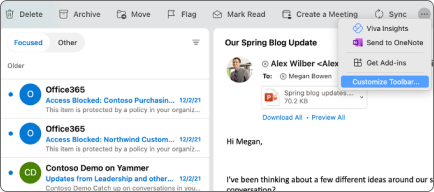
-
Les icônes actuelles apparaissent alors dans la barre d’outils, en haut de l’écran. Pour ajouter un élément à la barre d’outils, cliquez et faites glisser une option de courrier vers le haut de la barre d’outils à l’emplacement souhaité. Relâchez le bouton de la souris pour qu’il s’affiche à l’endroit où vous l’avez glissé.
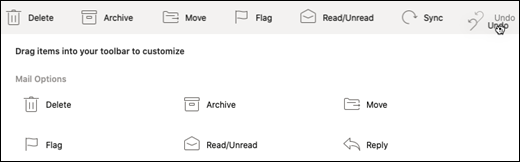
-
Pour supprimer un élément de la barre d’outils, cliquez sur un élément de la barre d’outils, puis relâchez le bouton de la souris.
-
Cliquez sur terminé lorsque vous avez terminé et la personnalisation de la barre d’outils sera enregistrée.











